
電子本が出ているとして、それを電子本で購入するのか印刷本で購入するのかは相当に悩ましいことです。僕はまだまだ実は印刷本派で、なぜならば書棚に置いた方が本の一覧性が高いから、というのが一番の理由です(それほど本を置くスペースがあるわけではない)。
僕は電子本はKindleのPaperwhiteを使っているのですが、気になったところに線をひくハイライト、それに加えハイライトした部分をSNSへシェアできる機能が結構気に入ってきたので今後どうしようかまた迷ってしまいそうです。
ところで、Kindleに指でタップしているときに気がついたのですが、これ、印刷本でもできるのではないかと思ってやってみました。
まずはメディアマーカーとEvernoteの連携
SNS系の読書履歴はずっとブクログを使ってきたのですが、Evernoteと連携ができるということでここ1ヶ月ぐらいメディアマーカーを使ってみています。 メディアマーカーとEvernoteでの読書ノート作りについては @beck1204 さんのこちらの記事に触発されてやってみました。
我が愛しの蔵書管理サービス「MediaMarker」の引用機能がモバイルに対応!読書メモがめちゃくちゃ捗るぞ!
メディアマーカーで蔵書登録をすると、指定したEvernoteのノートブックへノートが新しく作成されます。
ちょっと乱暴な読書ノートの作り方
僕が本を読む時間が一番大きいのは通勤の電車の中です。始発よりの駅なのでだいたいがすわれますが、立って本を読むときもあります。文庫本サイズの本であれば、座っていればお気に入りのモレスキンに気になるところをメモすることもできますが、単行本サイズだとなかなかそういうわけにはいきません。
普段からポストイットを持ち歩くようにしていればいいのですが、そちらはもうひとつの手帳であるスケジュール帳の方に入れてあり簡単に出すことができません。まぁ、モレスキンの裏表紙のポケットに入れておけばいいだけのことなのですが。
で、思いついた読書ノートの方法。それはメディアマーカーで作成された本のノートに、気になる該当する部分を写真で撮影してしまうことです。
まずはノートにその部分を早く取入れること。これを優先させた結果がこの方法です。
その後、またいろいろできる
EvernoteにはSkitchという簡単なペイントツールがあります。これを使って気になるところに印刷本のごとくラインを引くこともできますし、四角で囲うこともできます。イメージに直接文字を入力することも可能です。
感想などの文字の入力はSkitchでなくても既にEvernoteにノートができているわけですから、そこへ記入してももちろん大丈夫。
iPhoneのスクリーンショットだとこんな感じになります。

この方法は、KIndle Paperwhiteで本を読んでいるときに、ハイライトもシェアも全部一気にできるのが便利だったことから、思いつきではじめた方法です。本を読む時間は通勤時間のようにまとまったときもあれば、隙間時間にちょっとだけ読み進めるというものもあります。読んでいて「あ、ここいいな」と思ったら人によばれてしまったなんてケースも結構あります。そんなときに、サッと携帯電話のカメラでしおりを挟む感覚で写真を撮っておけば、せっかくの気づきも見失わずにすみそうです。
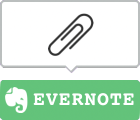
[Evernote]ここ数日やってみている印刷本の読書ノートをEvernoteにとる方法 | 今日よりいい明日がきっとあるはず http://takakikobayashi.com/2014…
wow! MediaMarker良いですよね!
wow! MediaMarker良いですよね! / “ここ数日やってみている印刷本の読書ノートをEvernoteにとる方法 | 今日よりいい明日がきっとあるはず” http://takakikobayashi.com/2014…